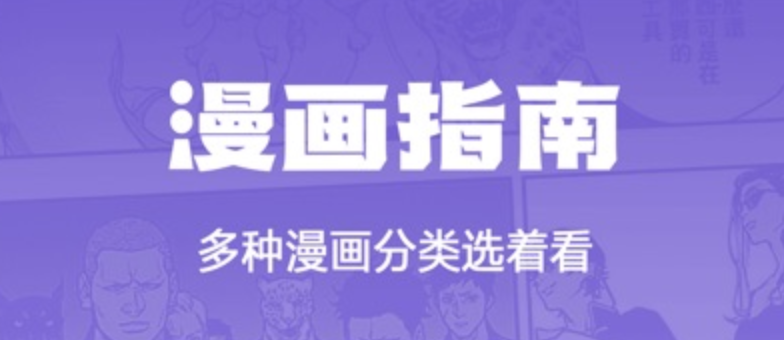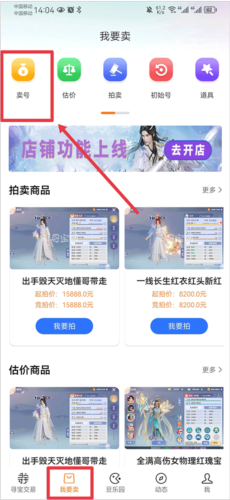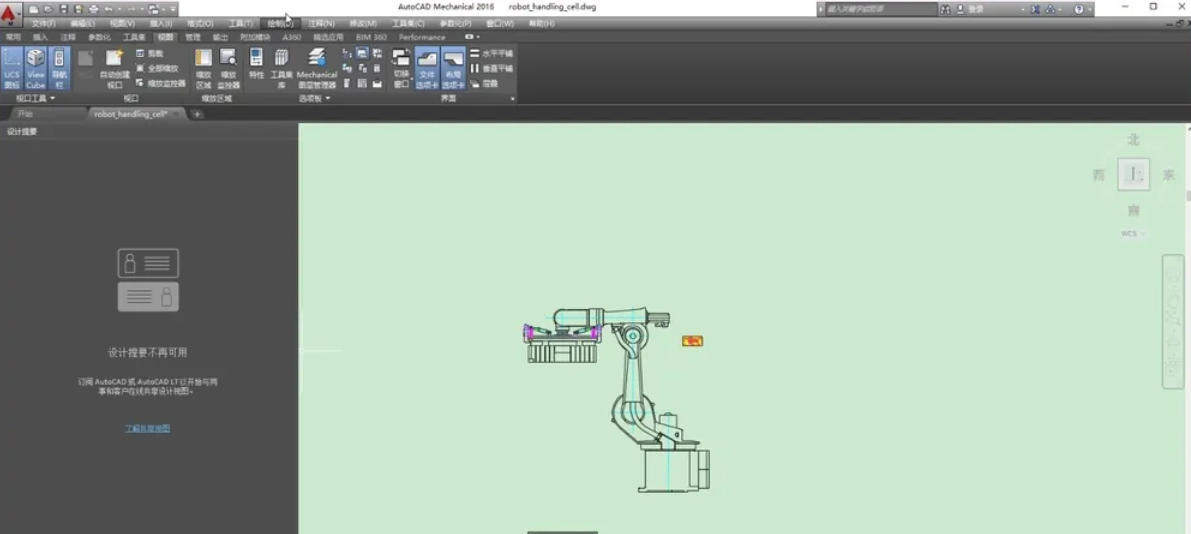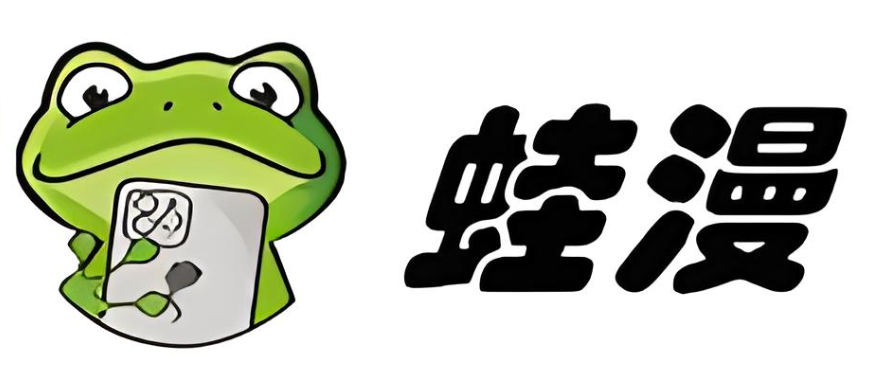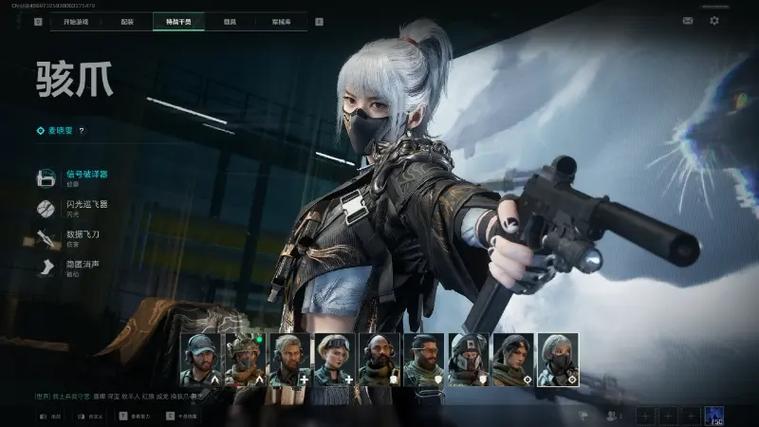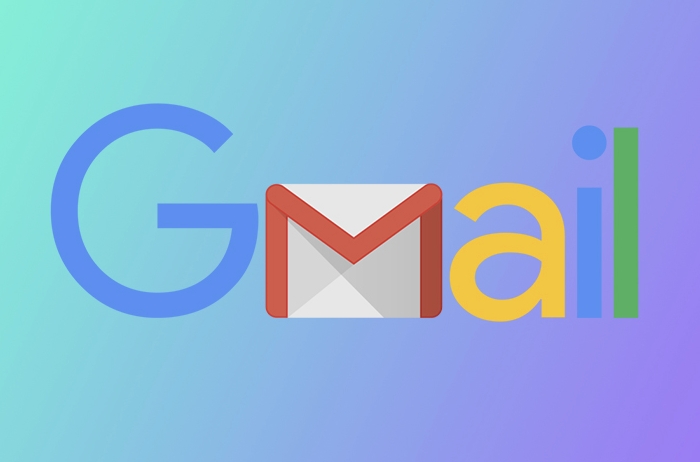Win11自动HDR开启教程及设置方法
想要在Win11系统中拥有更出色的游戏画面吗?本文将详细介绍如何在Windows 11系统中开启自动HDR功能,提升游戏画面的视觉表现力,让色彩更丰富,明暗对比更真实。首先,你需要确认你的设备,包括显示器、显卡和连接线缆,都支持HDR。然后,在Windows 11设置中轻松开启“使用HDR”和“自动HDR”功能。对于窗口化游戏,别忘了启用图形优化。你还可以根据个人喜好调节HDR强度,或者为特定游戏关闭该功能。按照本文的详细步骤,轻松体验自动HDR带来的惊艳视觉效果!
首先确认设备支持HDR,包括显示器、显卡和连接线缆;随后在Windows 11设置中开启“使用HDR”并启用“自动HDR”;为窗口化游戏开启图形优化;可选调节HDR强度或为特定游戏关闭该功能。

如果您希望在Windows 11系统中提升游戏画面的视觉表现力,使色彩更丰富、明暗对比更真实,可以通过启用自动HDR功能来实现。该功能会将不支持HDR的传统SDR游戏内容动态转换为HDR效果,从而增强整体画质。
本文运行环境:Dell XPS 15,Windows 11 家庭版。
一、确认设备与显示支持条件
在开启自动HDR前,需确保硬件和连接方式满足要求,否则即使开启设置也无法生效。此步骤旨在验证整个显示链路是否具备HDR处理能力。
1、确认您的显示器支持HDR技术,通常可在产品规格或OSD菜单中查看是否标注HDR10、Dolby Vision等字样。
2、检查显卡型号是否为NVIDIA GTX 10系列及以上、AMD RX 400系列及以上或Intel Iris Xe及更新集成显卡,并确保其驱动程序为最新版本。
3、使用支持HDR传输的视频线缆,如DisplayPort 1.4或HDMI 2.0a及以上版本进行连接。
4、若使用笔记本电脑,在电池供电状态下部分机型可能默认禁用HDR以节省电量,请接通电源适配器后再进行设置。
二、通过系统设置开启自动HDR
Windows 11将自动HDR功能集成在“设置”应用中,用户可通过图形界面直接启用,适用于全屏和窗口化DirectX 11及更高版本的游戏。
1、点击“开始”按钮,打开“设置”应用。
2、进入“系统” > “显示”选项页面。
3、如果有多个显示器,请在顶部下拉菜单中选择支持HDR的目标显示器。
4、找到“使用HDR”开关并将其打开,等待屏幕短暂黑屏后恢复正常显示。
5、展开下方“HDR切换”区域,点击“更多选项”链接。
6、在新页面中找到“自动HDR”选项,并将其开关设为“开”状态。
三、启用窗口化游戏优化以支持自动HDR
对于在窗口或无边框模式下运行的游戏,必须开启专门的优化功能才能让自动HDR正常工作。该设置启用了现代翻转模型呈现方式,是自动HDR的基础。
1、打开“设置”应用,依次进入“系统” > “显示” > “图形”。
2、点击“更改默认图形设置”选项。
3、在“窗口化游戏的优化”部分,将开关设置为“开”。
4、系统提示时重启当前运行的游戏,以便新设置生效。
四、调整自动HDR强度滑块(可选)
部分游戏支持通过游戏栏调节自动HDR的强度,允许用户根据个人偏好微调画面亮度和色彩饱和度,避免过曝或色彩溢出。
1、在游戏中按下Win + G快捷键呼出游戏栏。
2、点击右上角的“设置”图标。
3、进入“游戏功能”标签页。
4、找到“调整HDR强度”选项并点击进入。
5、拖动弹出窗口中的滑块,实时预览不同强度下的画面效果,选择最舒适的级别。
五、为特定游戏关闭自动HDR
某些老旧或兼容性不佳的游戏在启用自动HDR后可能出现画面异常,此时可针对单个应用禁用该功能而不影响其他程序。
1、打开“设置” > “系统” > “显示” > “图形”。
2、在“应用的自定义选项”下点击“浏览”,添加需要配置的游戏主程序(.exe文件)。
3、选中已添加的游戏条目,点击“选项”按钮。
4、在弹出的设置中勾选“不使用自动HDR”复选框。
5、点击“保存”,然后重启该游戏以应用更改。
本篇关于《Win11自动HDR开启教程及设置方法》的介绍就到此结束啦,但是学无止境,想要了解学习更多关于文章的相关知识,请关注golang学习网公众号!
 2025拼多多双11砍价技巧全解析
2025拼多多双11砍价技巧全解析
- 上一篇
- 2025拼多多双11砍价技巧全解析

- 下一篇
- MySQL主键重复解决:INT溢出与BIGINT升级
-
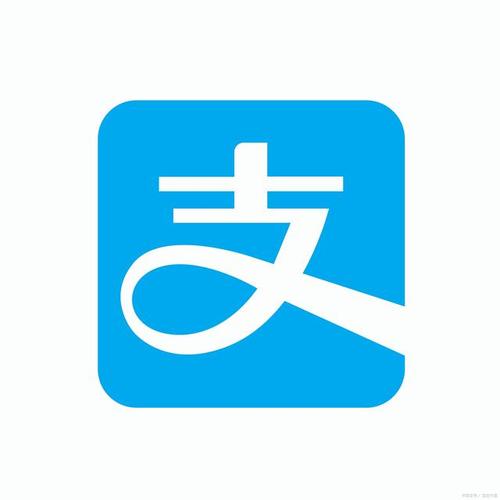
- 文章 · 软件教程 | 1分钟前 |
- 支付宝ID怎么查?快速获取方法分享
- 263浏览 收藏
-

- 文章 · 软件教程 | 11分钟前 |
- 网易云音乐官网入口与使用指南
- 200浏览 收藏
-

- 文章 · 软件教程 | 19分钟前 |
- 文心一言官网入口直接访问
- 442浏览 收藏
-

- 前端进阶之JavaScript设计模式
- 设计模式是开发人员在软件开发过程中面临一般问题时的解决方案,代表了最佳的实践。本课程的主打内容包括JS常见设计模式以及具体应用场景,打造一站式知识长龙服务,适合有JS基础的同学学习。
- 543次学习
-

- GO语言核心编程课程
- 本课程采用真实案例,全面具体可落地,从理论到实践,一步一步将GO核心编程技术、编程思想、底层实现融会贯通,使学习者贴近时代脉搏,做IT互联网时代的弄潮儿。
- 516次学习
-

- 简单聊聊mysql8与网络通信
- 如有问题加微信:Le-studyg;在课程中,我们将首先介绍MySQL8的新特性,包括性能优化、安全增强、新数据类型等,帮助学生快速熟悉MySQL8的最新功能。接着,我们将深入解析MySQL的网络通信机制,包括协议、连接管理、数据传输等,让
- 500次学习
-

- JavaScript正则表达式基础与实战
- 在任何一门编程语言中,正则表达式,都是一项重要的知识,它提供了高效的字符串匹配与捕获机制,可以极大的简化程序设计。
- 487次学习
-

- 从零制作响应式网站—Grid布局
- 本系列教程将展示从零制作一个假想的网络科技公司官网,分为导航,轮播,关于我们,成功案例,服务流程,团队介绍,数据部分,公司动态,底部信息等内容区块。网站整体采用CSSGrid布局,支持响应式,有流畅过渡和展现动画。
- 485次学习
-

- ChatExcel酷表
- ChatExcel酷表是由北京大学团队打造的Excel聊天机器人,用自然语言操控表格,简化数据处理,告别繁琐操作,提升工作效率!适用于学生、上班族及政府人员。
- 3176次使用
-

- Any绘本
- 探索Any绘本(anypicturebook.com/zh),一款开源免费的AI绘本创作工具,基于Google Gemini与Flux AI模型,让您轻松创作个性化绘本。适用于家庭、教育、创作等多种场景,零门槛,高自由度,技术透明,本地可控。
- 3388次使用
-

- 可赞AI
- 可赞AI,AI驱动的办公可视化智能工具,助您轻松实现文本与可视化元素高效转化。无论是智能文档生成、多格式文本解析,还是一键生成专业图表、脑图、知识卡片,可赞AI都能让信息处理更清晰高效。覆盖数据汇报、会议纪要、内容营销等全场景,大幅提升办公效率,降低专业门槛,是您提升工作效率的得力助手。
- 3417次使用
-

- 星月写作
- 星月写作是国内首款聚焦中文网络小说创作的AI辅助工具,解决网文作者从构思到变现的全流程痛点。AI扫榜、专属模板、全链路适配,助力新人快速上手,资深作者效率倍增。
- 4522次使用
-

- MagicLight
- MagicLight.ai是全球首款叙事驱动型AI动画视频创作平台,专注于解决从故事想法到完整动画的全流程痛点。它通过自研AI模型,保障角色、风格、场景高度一致性,让零动画经验者也能高效产出专业级叙事内容。广泛适用于独立创作者、动画工作室、教育机构及企业营销,助您轻松实现创意落地与商业化。
- 3796次使用
-
- pe系统下载好如何重装的具体教程
- 2023-05-01 501浏览
-
- qq游戏大厅怎么开启蓝钻提醒功能-qq游戏大厅开启蓝钻提醒功能教程
- 2023-04-29 501浏览
-
- 吉吉影音怎样播放网络视频 吉吉影音播放网络视频的操作步骤
- 2023-04-09 501浏览
-
- 腾讯会议怎么使用电脑音频 腾讯会议播放电脑音频的方法
- 2023-04-04 501浏览
-
- PPT制作图片滚动效果的简单方法
- 2023-04-26 501浏览